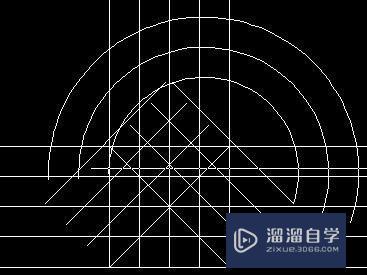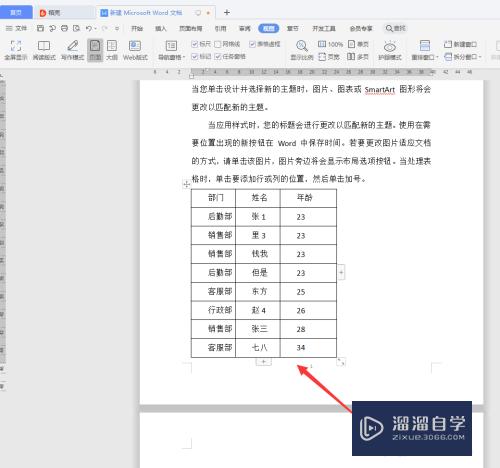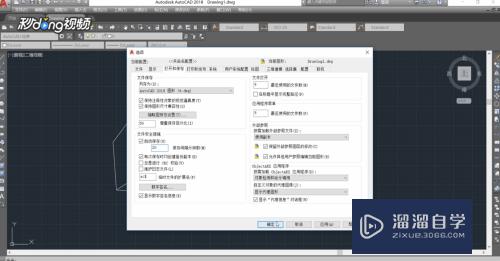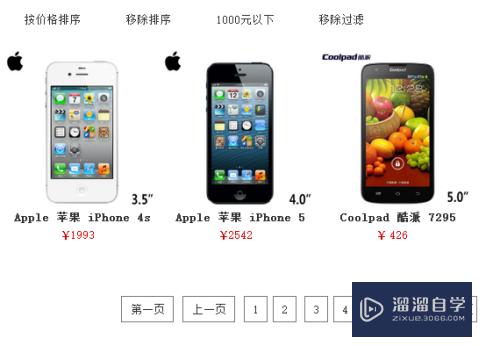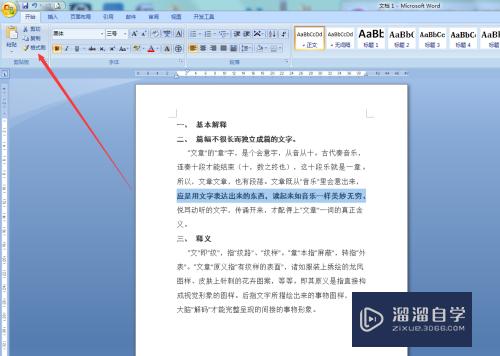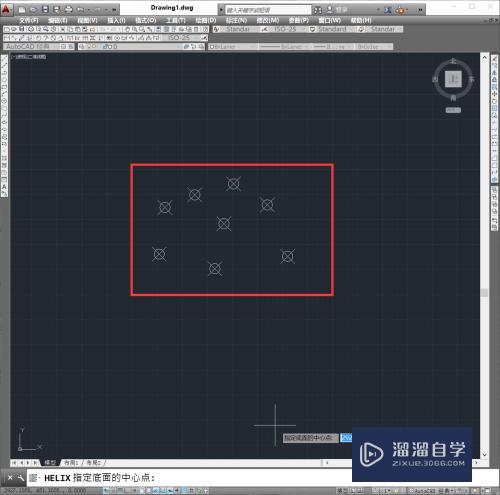PS怎么制作背景透明的暗角(ps怎么制作背景透明的暗角效果)优质
在PS中。我们经常会需要制作背景透明的暗角。这些暗角不仅仅可以用在照片上。也可以用在视频上。我们可以在PS上面做。然后再导入放在视频上面。那么具体要如何制作呢?下面小渲就带大家一起来看看吧。
工具/软件
硬件型号:小新Pro14
系统版本:Windows7
所需软件:PS CS5
方法/步骤
第1步
首先。打开一个新文件。这里我选择的是照片大小的文件。

第2步
然后右击右边的背景图层。选择智能化对象。再右击。选择栅格化图层。这时候你会看到你的图层不是背景。
第3步
接着。选择左上边的矩形选框。把整张纸都选中。然后选择左下方的油漆桶工具。把整张纸都变成黑色的。颜色可以再左下角的设置前景色那里变换。

第4步
再来就是右击矩形选框。你会看到几个选择出现。选择椭圆形选框。然后在上面一栏你会看到一个羽化。填入你想要羽化的数值。这里我填入的是18。然后就在黑色的纸上画上椭圆。
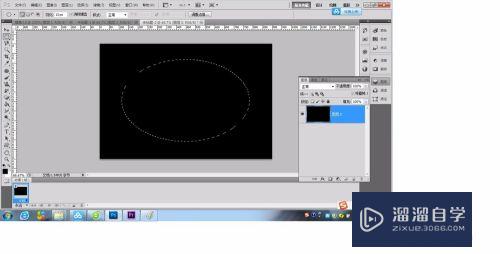
第5步
圆画好了之后。按delete键。删除这个圆。一个暗角就出来了。不过还没结束哦!
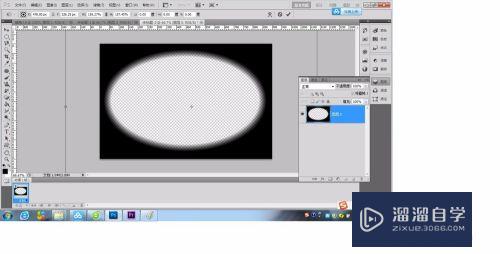
第6步
存储的时候选择存储为web格式。然后再存储成png-24就可以了。
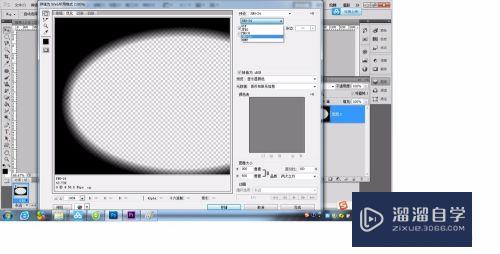
以上关于“PS怎么制作背景透明的暗角(ps怎么制作背景透明的暗角效果)”的内容小渲今天就介绍到这里。希望这篇文章能够帮助到小伙伴们解决问题。如果觉得教程不详细的话。可以在本站搜索相关的教程学习哦!
更多精选教程文章推荐
以上是由资深渲染大师 小渲 整理编辑的,如果觉得对你有帮助,可以收藏或分享给身边的人
本文标题:PS怎么制作背景透明的暗角(ps怎么制作背景透明的暗角效果)
本文地址:http://www.hszkedu.com/63317.html ,转载请注明来源:云渲染教程网
友情提示:本站内容均为网友发布,并不代表本站立场,如果本站的信息无意侵犯了您的版权,请联系我们及时处理,分享目的仅供大家学习与参考,不代表云渲染农场的立场!
本文地址:http://www.hszkedu.com/63317.html ,转载请注明来源:云渲染教程网
友情提示:本站内容均为网友发布,并不代表本站立场,如果本站的信息无意侵犯了您的版权,请联系我们及时处理,分享目的仅供大家学习与参考,不代表云渲染农场的立场!